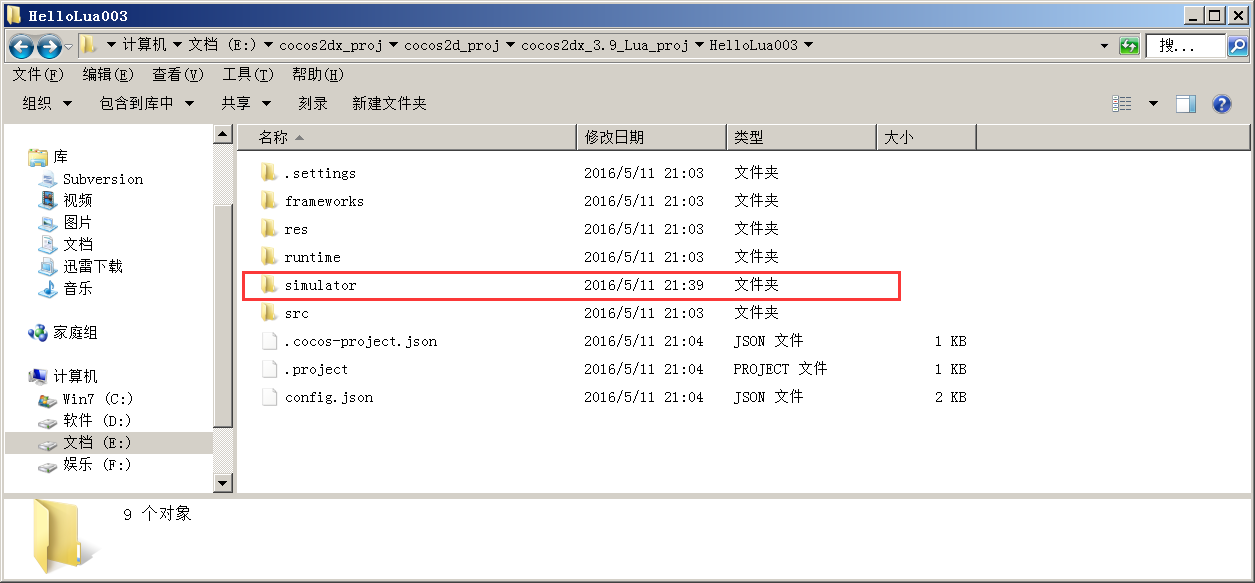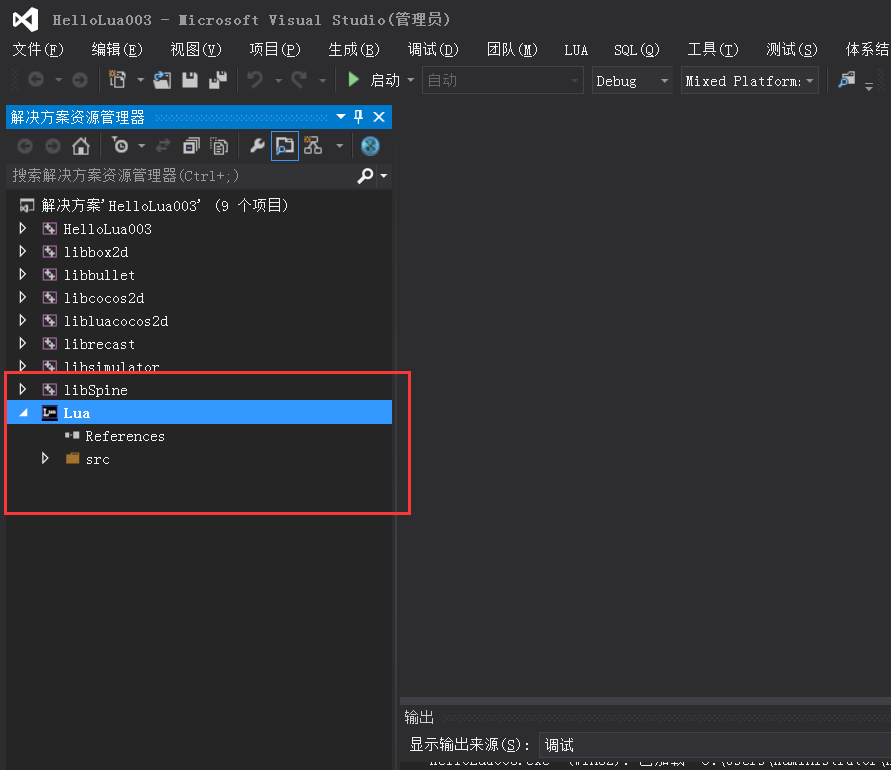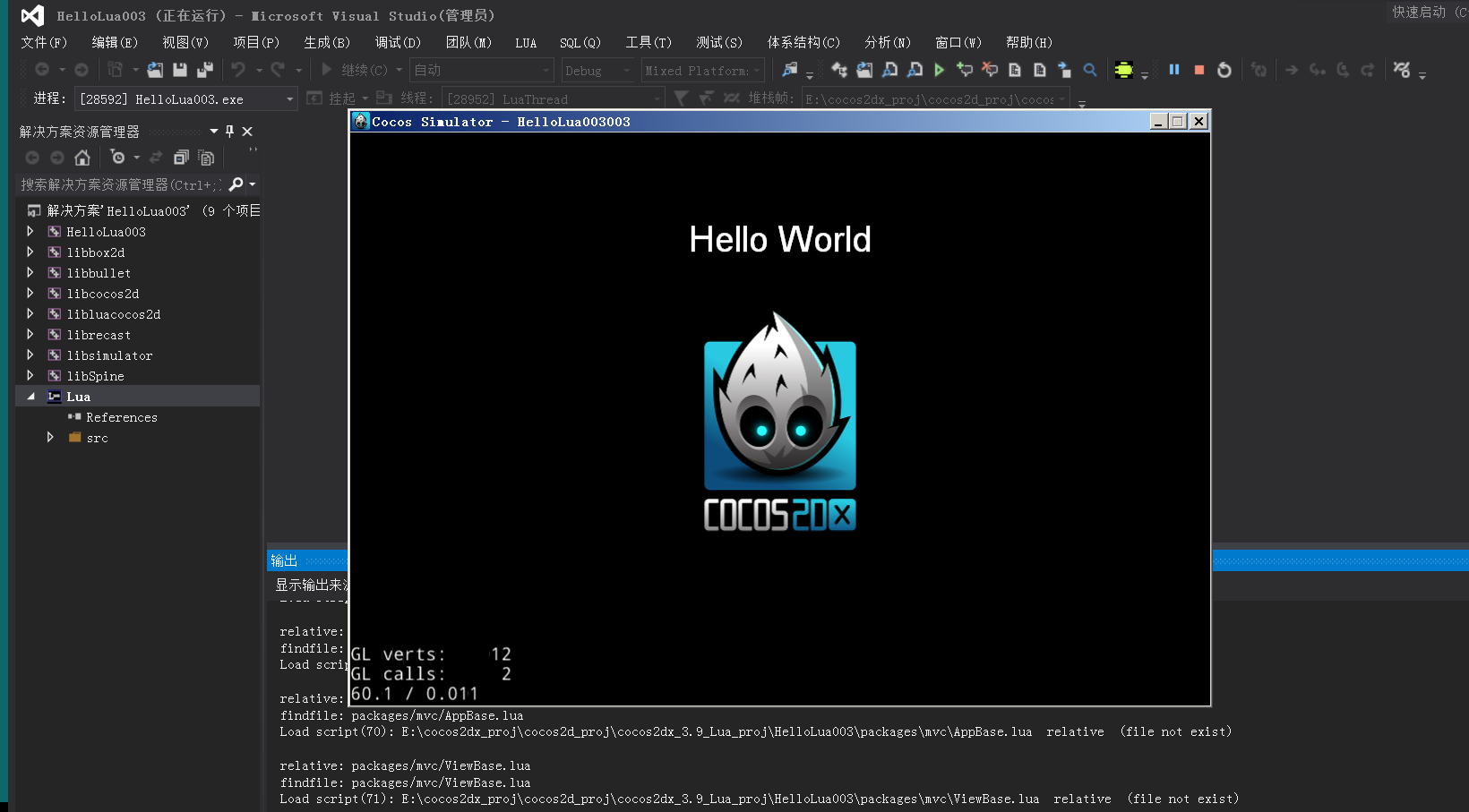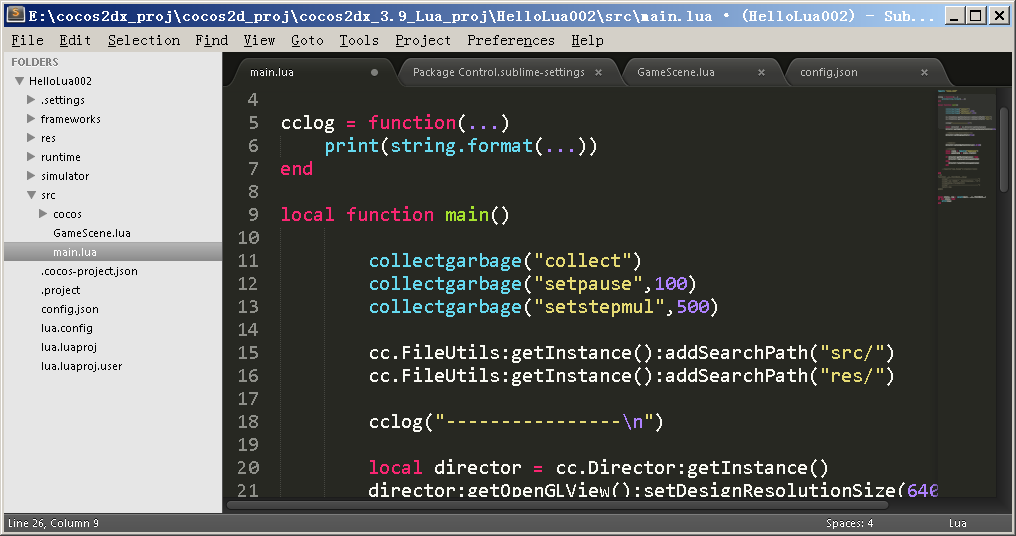Cocos2d-x 3.9 + VS2012 + BabeLua 如何搭建cocos2dx lua環境
阿新 • • 發佈:2019-01-06
這幾天一直在試一些cocos2dx lua的開發環境,試過cocos code ide 1.2和cocos code ide 2.0。前者莫名其妙軟體崩
潰,後者卻不支援lua的自動補齊和程式碼提示,只能迴歸vs2012了。
本文就預設大家都下好了cocos2d-x3.9,其實cocos2d-x3.x都差不多,稍微有點區別。也預設大家都裝好了BabeLua。我的
BabeLua不是1.x版本的,是3.x版本的。
我的BabeLua安裝好後,會在VS2012控制面板出現一個Lua按鈕,點選按鈕後沒有網上其他教程說的Lua Setting,這個沒有
關係。

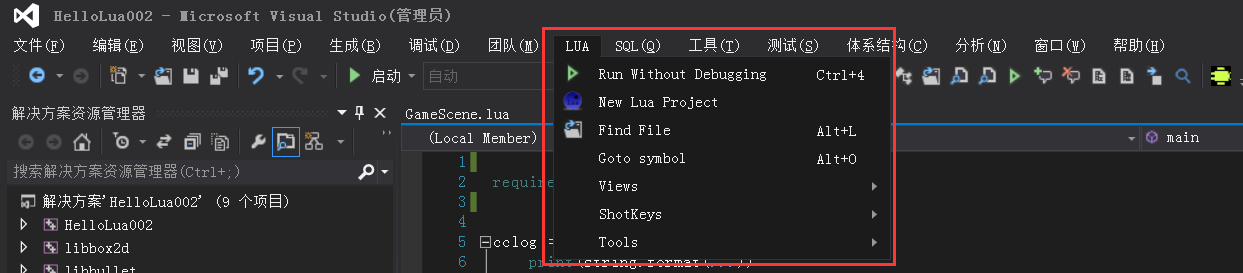
下面開始搭建環境: 1.進入到cocos2dx3.9 原始碼包的tools/cocos2d-console/bin目錄下,使用cocos new 專案名稱 -p com.cocos.game -l lua -d 工程目錄 這種方式來建立cocos2dxlua 專案。建立好的專案目錄是這樣的(我的專案名稱是HelloLua003):
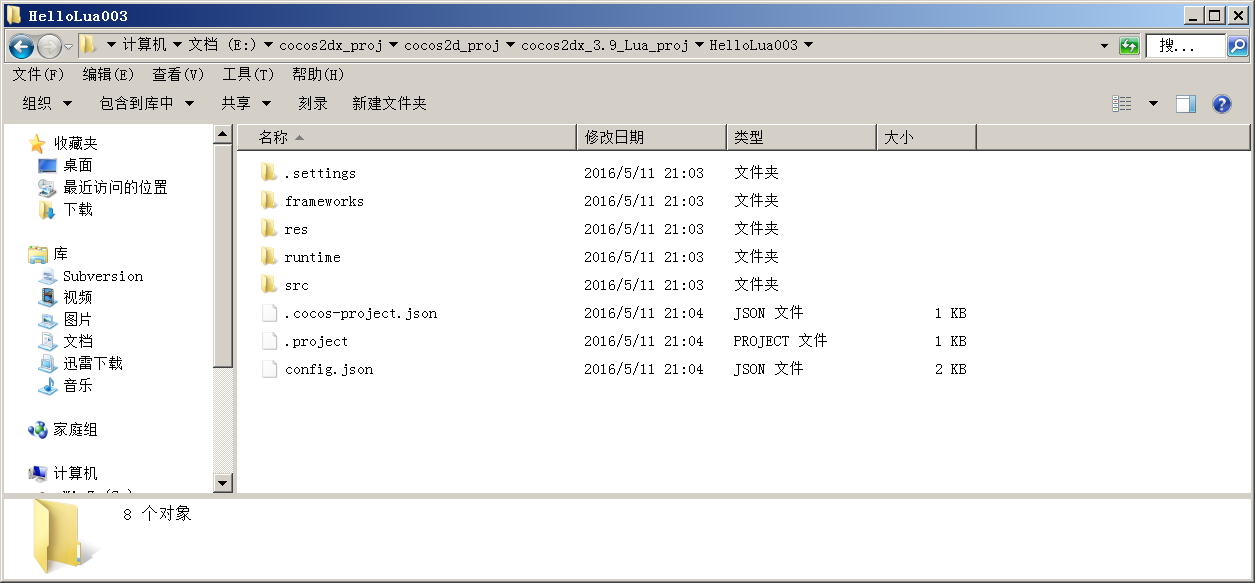
2.用VS2012開啟剛剛建立的專案,注意入口是在frameworks/runtime-src/proj.win32
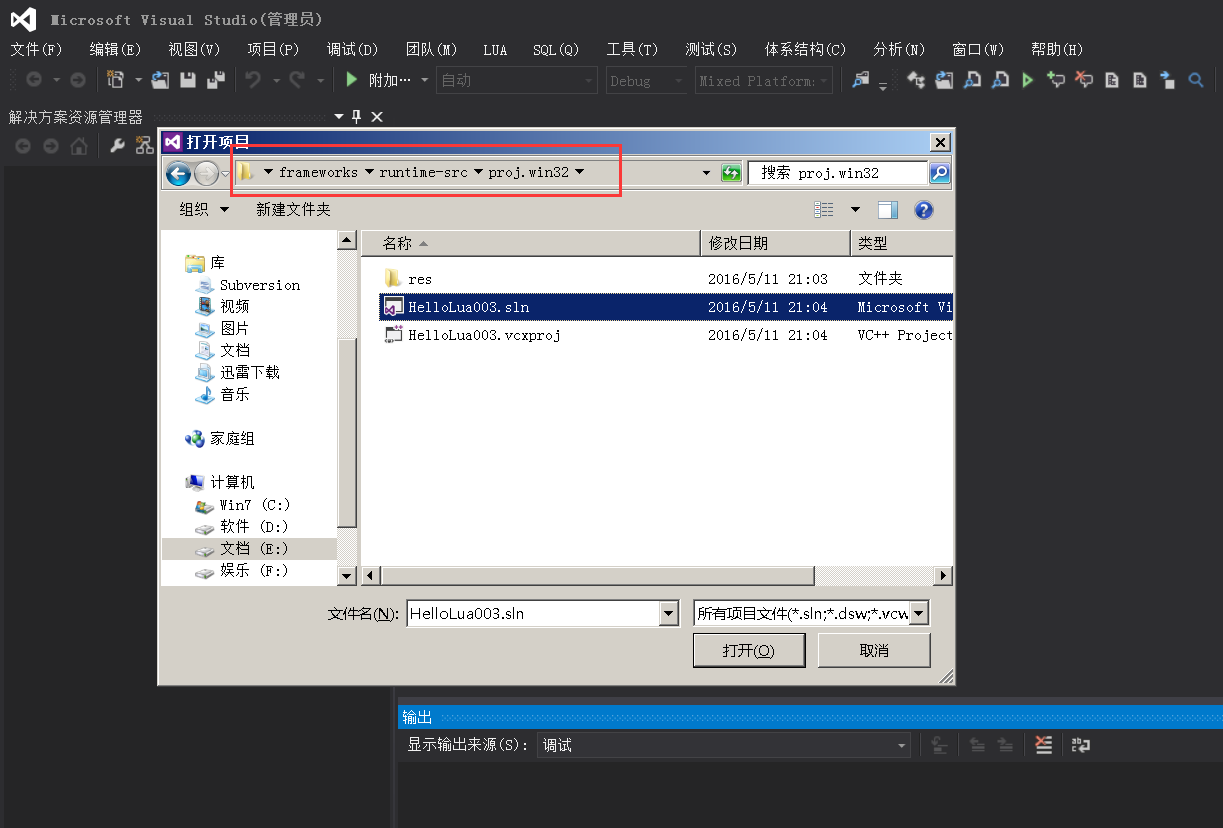
點選編譯執行,會將之前的專案目錄更新成如下所示:
新生成的simulator目錄下有我們需要使用的模擬器HelloLua003.exe檔案,這個在配置lua環境需要用到。
3.點選VS2012上方的Lua按鈕,選擇new lua project,配置好後如下圖所示:
下面對每個選擇進行詳細介紹 Lua Project Lua scripts folder:選擇Lua檔案的儲存位置,一般是src Lua exe path:選擇模擬器的位置,在simulator/win32下面的.exe檔案 注意,在選擇完Lua exe path 後會自動生成下面的Working path,預設是生成的simulator/win32,這個是錯誤的,改成 自己的專案目錄 Working path:工程目錄,比如我的是E:\cocos2dx_proj\cocos2d_proj\cocos2dx_3.9_Lua_proj\HelloLua003 Command line:輸入-workdir 專案目錄 -file src\main.lua,比如我的是-workdir E:\cocos2dx_proj\ cocos2d_proj\cocos2dx_3.9_Lua_proj\HelloLua003 -file src\main.lua Lua project name:可以隨意自己定,比如我就直接寫的Lua 4.點選確認後會在vs上生成Lua工程目錄
6.將Lua設定為啟動項後點擊執行,得到如下介面表示成功。
當然,我推薦使用sublime text2 來寫程式碼,寫好程式碼會自動同步到vs當中,然後使用vs編譯檢視效果。具體的sublime
text2 配置cocos2dx lua api 環境,可以自行百度,網上教程很多。